Для многих пользователей Android смартфонов и планшетов безопасность данных играет важную роль. Но даже самые надежные устройства могут подвергнуться воздействию физических повреждений или взлома, что может привести к потере личной информации, фотографий, контактов и других данных.
Один из способов защиты ваших данных - создание резервной копии на компьютере. Это позволяет восстановить информацию в случае потери или повреждения устройства. В этой статье мы расскажем вам, как сделать резервную копию Android на компьютер и сохранить свои данные в безопасности.
Шаг 1: Подготовка устройства Android
Прежде всего, вам потребуется активировать режим разработчика на своем устройстве Android. Чтобы сделать это, откройте настройки устройства и перейдите в раздел "О телефоне" или "О планшете". Найдите и коснитесь пункта "Номер сборки" несколько раз до появления сообщения о том, что вы теперь являетесь разработчиком.
Примечание: На разных устройствах могут быть отличия в названиях и расположении опций, но общий принцип активации режима разработчика должен быть похожим.
Подготовка к созданию резервной копии
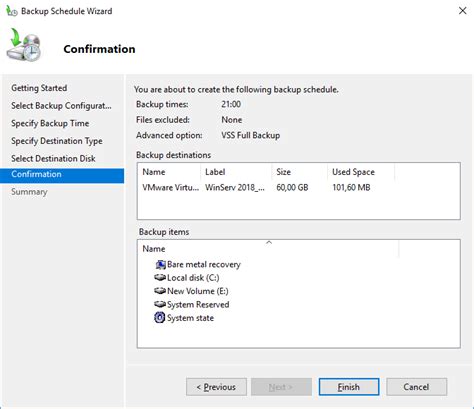
Прежде чем приступить к созданию резервной копии Android на компьютере, необходимо выполнить несколько предварительных шагов. Вот некоторые советы, которые помогут вам грамотно подготовиться.
1. Обновите операционную систему Android:
Убедитесь, что ваше устройство работает на последней версии Android. Для этого откройте настройки, прокрутите вниз и выберите "О системе" или "О телефоне". Затем нажмите на "Обновление ПО" или "Обновление системы", чтобы проверить наличие обновлений и установить их, если они доступны. Это поможет избежать ошибок и несовместимости при создании резервной копии.
2. Подключите устройство к компьютеру:
Используйте оригинальный USB-кабель, чтобы установить надежное соединение между смартфоном или планшетом Android и компьютером. Убедитесь, что кабель не поврежден и правильно подключен к обоим устройствам.
3. Разрешите отладку по USB:
Для успешного создания резервной копии необходимо разрешить отладку по USB на вашем устройстве Android. Для этого зайдите в настройки, выберите "О системе" или "О телефоне", затем найдите раздел "Опции разработчика" или "Режим разработчика". Включите режим разработчика и включите опцию "Отладка по USB". При подключении к компьютеру устройство будет запрашивать вашу согласие на отладку, поэтому будьте готовы подтвердить это действие.
4. Установите Android File Transfer:
Если вы используете MacOS, вам необходимо установить программу Android File Transfer на свой компьютер. Она позволит вам получить доступ к файлам и папкам на вашем Android-устройстве при подключении к компьютеру. Вы можете загрузить Android File Transfer с официального сайта Android.
После завершения этих подготовительных шагов вы будете готовы приступить к созданию резервной копии Android на компьютере.
Android устройство и ПК

Создание резервной копии данных на компьютере позволяет сохранить важные файлы, контакты, сообщения, фотографии и видеозаписи с вашего Android-устройства. Это полезно при случайной потере данных или сбое операционной системы, а также при переходе на новое устройство или его обновлении.
Для создания резервной копии Android на компьютере вам понадобится программное обеспечение, способное общаться с вашим устройством через USB-порт. Существует множество таких программ, которые можно установить на ваш ПК.
Одним из самых популярных программного обеспечения для создания резервной копии Android на ПК является программное обеспечение Android File Transfer. Оно предоставляет простой и удобный способ обмена файлами между устройством Android и компьютером Mac. Оно позволяет вам легко переносить файлы с вашего Android-устройства на компьютер и наоборот.
Также существуют другие программы, такие как Samsung Smart Switch, которые позволяют владельцам устройств Samsung создавать резервные копии данных и переносить их на новые устройства или ПК.
Кроме программного обеспечения, вы также можете использовать облачные сервисы для создания резервной копии данных вашего Android-устройства. Такие сервисы, как Google Drive, Dropbox, OneDrive и др., предоставляют возможность хранить вашу информацию в облаке и обмениваться ею между устройствами.
Важно отметить, что при создании резервной копии данных на компьютере рекомендуется использовать надежное и безопасное подключение. Используйте только официальные программы и убедитесь, что вы следуете инструкциям, предоставляемым разработчиками.
- Создайте резервную копию данных Android на компьютере, чтобы защитить свою информацию.
- Используйте программное обеспечение, такое как Android File Transfer или Samsung Smart Switch, для удобной передачи файлов.
- Рассмотрите возможность использования облачных сервисов, чтобы хранить вашу информацию в безопасности.
Создание резервной копии данных Android на компьютере - это важная процедура, которая поможет защитить вашу информацию и обеспечить безопасность ваших данных. Не забывайте регулярно создавать резервные копии и проверять их наличие, чтобы быть уверенными в безопасности важной информации на вашем Android-устройстве.
USB-кабель и драйверы

Для совершения резервного копирования данных с вашего Android-устройства на компьютер вам понадобится специальный USB-кабель. В большинстве случаев кабель уже должен быть в комплекте с вашим устройством. Если у вас его нет, вы сможете приобрести его в магазине электроники или заказать онлайн.
Кроме того, для успешного подключения вашего Android-устройства к компьютеру, вам может понадобиться установить драйверы на компьютер. Обычно драйверы автоматически устанавливаются при подключении устройства к компьютеру по USB-кабелю. Однако в случае, если драйверы не установились автоматически, вы можете найти их на официальном веб-сайте производителя вашего устройства. Просто найдите раздел "Поддержка" или "Драйверы" на сайте производителя и установите соответствующий драйвер для вашего устройства и операционной системы компьютера.
Убедитесь, что драйверы установлены корректно перед тем, как приступить к резервному копированию данных. В противном случае, ваш компьютер может не распознать ваше Android-устройство и вы не сможете осуществить процесс резервного копирования.
Выбор программы для резервного копирования
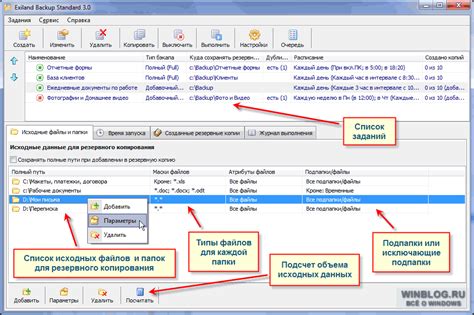
Процесс резервного копирования данных на Android может быть упрощен с помощью специальных программных инструментов. На сегодняшний день на рынке представлено множество приложений, позволяющих создавать и восстанавливать резервные копии данных на компьютере.
При выборе программы для резервного копирования стоит обратить внимание на такие факторы, как:
- Совместимость с вашим устройством. Убедитесь, что выбранное приложение поддерживает вашу версию Android.
- Функциональность. Оцените, какие функции доступны в программе. Лучшие приложения позволяют резервировать не только контакты и сообщения, но и приложения, фотографии, видео и другие файлы.
- Простота использования. Идеальная программа для резервного копирования должна быть проста в установке и использовании. Пользовательский интерфейс должен быть интуитивно понятным.
- Репутация и отзывы. Обратите внимание на репутацию разработчика и отзывы пользователей. Хорошие отзывы свидетельствуют о надежности и качестве программного обеспечения.
Некоторые из популярных программ для резервного копирования Android на компьютер включают Titanium Backup, Helium Backup, MobileGo и Dr.Fone. Каждое из этих приложений имеет свои преимущества и особенности, поэтому стоит рассмотреть их и выбрать то, которое наиболее соответствует вашим потребностям.
Создание резервной копии Android на компьютер

Шаг 1: Установите программу для создания резервных копий на вашем компьютере. Существует множество приложений, которые могут выполнять эту задачу, например, MobileGo, MyPhoneExplorer и Dr.Fone. Выберите подходящую программу и установите ее на свой компьютер.
Шаг 2: Подключите свое Android-устройство к компьютеру с помощью USB-кабеля. Убедитесь, что у вас есть доступ к Интернету, чтобы скачать и установить необходимые драйверы, если они требуются.
Шаг 3: Запустите установленное приложение для создания резервных копий на компьютере и следуйте инструкциям на экране для установки и настройки программы.
Шаг 4: После того как приложение будет установлено и настроено, выберите опцию "Создать резервную копию" или подобную ей в меню программы. Приложение начнет сканировать ваше устройство и создаст полную резервную копию всех данных, включая контакты, фотографии, сообщения и другие файлы.
Шаг 5: Подождите, пока процесс создания резервной копии завершится. Время, необходимое для завершения этого процесса, может различаться в зависимости от объема данных на вашем устройстве.
Шаг 6: После завершения процесса создания резервной копии вы сможете выбрать место, где хотите сохранить файлы резервной копии на вашем компьютере. Выберите надежное и безопасное место для хранения этих файлов, чтобы не потерять их в случае какой-либо проблемы с вашим компьютером.
Поздравляю! Вы успешно создали резервную копию Android на компьютере. Теперь ваши данные будут защищены от потери и повреждения, и вы сможете восстановить их в случае необходимости.
Установка программы
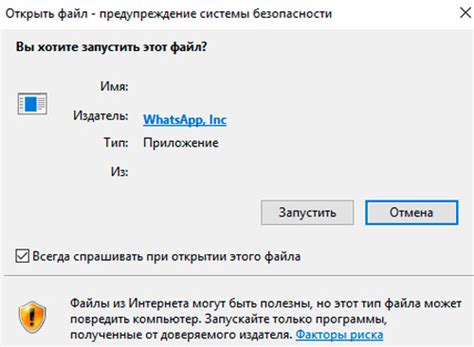
Чтобы установить данную программу, следуйте инструкциям, приведенным ниже.
Шаг 1: Зайдите в Play Маркет на своем устройстве Android. | Шаг 2: В поисковой строке введите "Android Backup and Restore" и нажмите на иконку поиска. |
Шаг 3: Найдите приложение Android Backup and Restore в результатах поиска и нажмите на него. | Шаг 4: Нажмите на кнопку "Установить", чтобы начать установку программы. |
Шаг 5: Подождите, пока установка программы не завершится. | Шаг 6: После завершения установки нажмите на кнопку "Открыть", чтобы запустить программу. |
Поздравляю, вы успешно установили программу Android Backup and Restore! Теперь вы готовы приступить к созданию резервной копии Android на компьютер.
Подключение Android устройства

Перед тем как сделать резервную копию Android на компьютер, необходимо правильно подключить ваше устройство к компьютеру. Следуйте инструкциям ниже, чтобы выполнить это действие:
1. Проверьте USB-кабель: Убедитесь, что у вас есть рабочий USB-кабель, который подходит для подключения вашего Android устройства к компьютеру. Если у вас нет подходящего кабеля, приобретите его.
2. Включите режим отладки USB: На вашем Android устройстве перейдите в раздел "Настройки". Затем выберите "О телефоне" или "О планшете", и найдите раздел "Номер сборки". Нажмите на "Номер сборки" несколько раз, пока не появится сообщение о том, что вы стали разработчиком. Затем вернитесь в главное меню настроек и выберите "Разработчикам". Включите опцию "Отладка USB".
3. Подключите устройство к компьютеру: Используя USB-кабель, подключите ваше Android устройство к компьютеру. Убедитесь, что кабель надежно подключен и что ваше устройство распознано компьютером.
4. Разрешите доступ: На вашем Android устройстве может появиться запрос о разрешении доступа к компьютеру. Разрешите доступ, чтобы компьютер мог получить доступ к файлам на вашем устройстве.
5. Подтвердите подключение: На компьютере может появиться запрос о подтверждении подключения вашего Android устройства. Подтвердите подключение, чтобы ваше устройство было полностью доступно для работы с компьютером.
После того как вы успешно подключите ваше Android устройство к компьютеру, вы будете готовы сделать резервную копию на свое устройство. Учтите, что процесс подключения может незначительно отличаться в зависимости от вашей модели Android устройства и вашей операционной системы компьютера.